
成功为Raspberry Pi录制了一些系统后 在我们的SD卡上几乎可以肯定,我们将继续进行一些测试 新系统,并在其中进行自定义设置。
可是 我确定的是,您必须多次进行此过程,简单的事实是,此设备有多个系统,因此您已经将自己进行了测试以查看哪种系统适合您的需求。
此过程可能会导致您丢失系统的某些配置 以前使用过的软件,如果丢失了它们,您以后可能会后悔所做的更改。
为避免此类遗憾,我们可以对SD卡进行预防性备份 并能够保存我们认为适当的系统和配置。
不仅如此,我们还必须考虑到SD卡往往具有一定的使用寿命,因此执行预防性备份绝不会太多。
因此,如果您认为是时候备份SD卡,我邀请您按照以下说明进行操作。
一 最简单的备份方法 SD卡中包含的信息 是制作其内容的全部副本。
如 让我们来做的是创建SD卡的映像 我们可以保存以供以后进行恢复。
因此,要执行此工作,必须从Raspberry Pi中提取SD卡,我们必须断开电源。
如何备份我们的SD卡?
现在 我们必须将卡放入读卡器中的计算机中 或借助适配器。
做完了 我们必须打开一个终端并执行以下命令 知道我们SD的挂载点。
sudo fdisk -l
使用此命令 我们将看到挂载点,以及卡上的所有分区。
几乎默认情况下,通常是挂载点 / dev / sdb或/ dev / sdc 即使您连接了更多存储设备,此安装点也可能会有所不同。
就我而言 的/ dev / sdb的,让我们忽略分区 / sdb / sdb1,sbd2,sdb3 等等那些对我们不感兴趣。
现在 在终端上,我们将执行以下命令
sudo dd bs=4M if=/dev/sdb of=imagenraspberrypi.img
您会注意到,该命令与用于刻录磁盘映像的命令类似,只是该命令更改了安装点和参数映像的路径。
对于那些情况 是Windows用户,他们可以利用 建议使用与记录图像相同的工具 Win32DiskImager。
这里 做到这一点的方法是 选择文件夹图标,就像我们要查找磁盘映像一样,但是在这里我们将创建映像的名称。
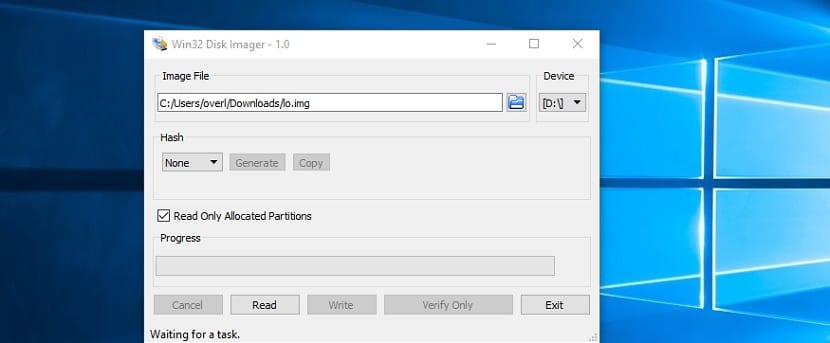
我们可以将自己放置在要保存SD备用图片的文件夹中
现在,我们将选择SD卡具有的路径。
而且,我们将看到唯一启用的按钮是“读取”,我们将按该按钮开始备份SD卡的过程。
在过程结束时 我们可以验证图片是否在我们指定的路径中。
如何还原SD的备份?
重要的一点是,您应该知道此备份只能记录在相同容量的SD卡上,永远不能少。
我没有尝试过使用更大容量的卡,但是由于分区和扇区是不可靠的副本,因此此过程通常会产生一些冲突。
S如果您有另一个SD卡,或者要还原创建的备份 您可以按照将系统记录在设备的SD卡上的相同说明进行操作。
因此,过程是相同的,如果您拥有相同容量的SD卡,则可以对其进行测试。
朋友们,要从Windows备份所有包含分区的micro sd内存,该如何做? 干杯!